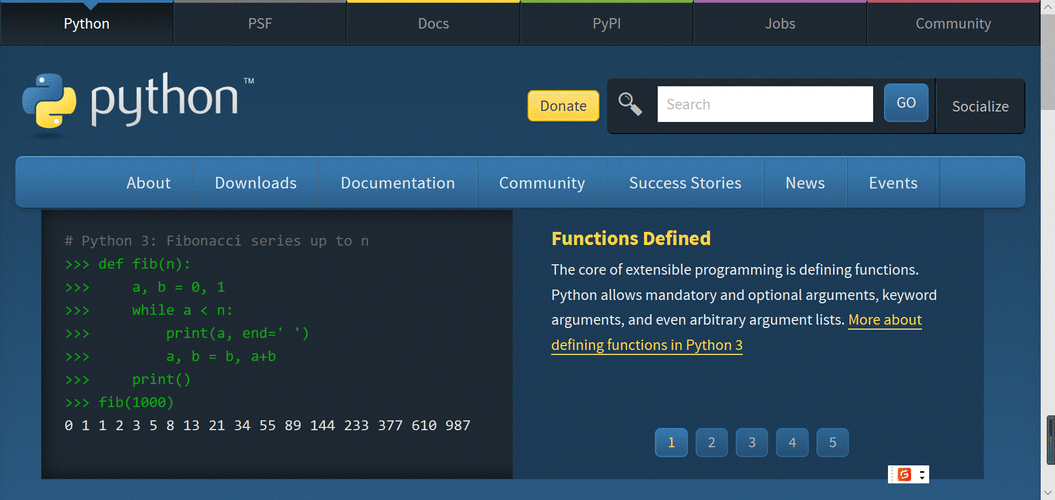
你是Kibana的新手并希望尝试一下。只需单击一下,您就可以安装Flights样本数据并开始与Kibana交互。
航班数据集包含四家航空公司的数据。您可以从Kibana主页加载数据和预配置的仪表板。
在主页上,单击“ **Sample data”**旁边的链接 。
在Sample flight data卡上,单击Add。
单击View data。
您将进入Global Flight仪表板,这是一组图表,图形,地图以及kibana_sample_data_flights索引中数据的其他可视化。
在本教程中,您将学习:
过滤数据
查询数据
发现数据
编辑可视化
检查数据
[注意]
如果启用了安全,你必须有read,write和manage特权kibana_sample_data_*指数。有关详细信息,请参阅安全权限。
Global Flight仪表板中的许多可视化都是交互式的。您可以应用过滤器来修改所有可视化对象的数据视图。
在“ **Controls”**可视化中,设置源城市“ **Origin City”**和 目标城市“Destination City”。
单击Apply changes应用更改。
该OriginCityName和DestCityName字段筛选符合您指定的数据。
例如,此仪表板显示从London到Newark和Pittsburgh的航班数据。
要删除过滤器,请在“Controls”可视化中单击“ Clear form”,然后 单击“Apply changes”。
您也可以手动添加过滤器。在过滤器栏中,单击“ Add a Filter” 并指定要查看的数据。
您可以输入Elasticsearch查询以缩小数据视图。
OriginCityName:Rome
OriginCityName:Rome AND (Carrier:JetBeats OR “Kibana Airlines”)
仪表板更新以显示JetBeats和Kibana Airlines上Rome的航班的数据。
通常,过滤器比查询更快。有关更多信息,请参阅查询和筛选器上下文。
[Tip]
Kibana具有实验性自动完成功能,可以帮助您快速启动查询。要启用此功能,请单击查询栏右侧的“ Options ”,然后选择加入。启用自动完成功能后,当您开始键入查询时,将显示搜索建议。
在Discover应用程序中,Flight数据显示在表格中。您可以以交互方式浏览数据,包括搜索和过滤。
在侧面导航中,选择“ Discover”。
当前索引模式显示在过滤器栏下方。一个 索引图案告诉Kibana这Elasticsearch指数要探索。
该kibana_sample_data_flights指数包含一个时间字段。直方图显示文档随时间的分布。
默认情况下,会为每个匹配的文档显示所有字段。要选择要显示的字段,请将指针悬停在“ Available
Fields ”列表上,然后单击要在表中包含的每个字段旁边的“ add”。
例如,如果添加DestAirportID和DestWeather字段,则显示包括这两个字段的列:
您具有Global
Flight仪表板的编辑权限,因此您可以更改可视化的外观和行为。例如,您可能想要查看哪家航空公司的平均票价最低。
转到Global Flight仪表板。
在菜单栏中,单击“** Edit编辑”**。
在“ **Average Ticket Price平均票价”**可视化中,单击右上角的齿轮图标。
从“** Options选项”**菜单中选择“ Edit visualization编辑可视化”。
Average Ticket
Price平均票价是指标可视化。要指定要在此可视化文件中显示的组,请使用Elasticsearch存储桶聚合。此聚合将符合搜索条件的文档分类到不同的类别或存储桶中。
在“Buckets存储**桶”**窗格中,选择“Split Group 拆分组”。
在Aggregation下拉菜单中,选择Terms。
在“ Field**字段”**下拉列表中,选择“Carrier 运营商”。
将Descending降序设为4。
单击**Apply changes应用更改 **。
您现在可以看到所有四家航空公司的平均机票价格。
在菜单栏中,单击“ Save保存”。
离开可视化的名称不变,然后单击Save保存。
转到Global Flight全球航班仪表板。
通过拖动右下角的手柄, 调整面板的Average Ticket
Price平均票价可视化。您还可以通过单击标题并拖动来重新排列可视化。
在菜单栏中,单击“ Save保存”,然后确认保存。
查看数据的可视化效果非常好,但有时您需要查看实际数据以了解实际情况。您可以检查任何可视化背后的数据,并查看用于检索它的Elasticsearch查询。
将指针悬停在Flight Count和Average Ticket Price可视化上。
单击右上角的图标。
从“ Options选项”菜单中,选择“ Inspect检查”。
您还可以查看用于获取可视化数据的查询。
打开“**View: Data 视图:数据”**菜单,然后选择“Requests 请求”。
单击选项卡以查看请求统计信息,Elasticsearch请求和JSON中的响应。
要关闭编辑器,请单击右上角的X.
完成样本数据集试验后,可以将其删除。
转到Kibana主页,然后单击Sample sample旁边的链接 。
在Sample Flight数据卡上,单击“ 删除”。
本文发布于:2024-02-01 09:27:36,感谢您对本站的认可!
本文链接:https://www.4u4v.net/it/170675085635665.html
版权声明:本站内容均来自互联网,仅供演示用,请勿用于商业和其他非法用途。如果侵犯了您的权益请与我们联系,我们将在24小时内删除。
| 留言与评论(共有 0 条评论) |